fengniao.com. All rights reserved . 北京蜂鸟映像电子商务有限公司(蜂鸟网 FENGNIAO.COM)版权所有
京ICP证 150110号 京ICP备 15000193号-2
违法和未成年人不良信息举报电话: 13001052615
举报邮箱: fengniao@fengniao.com
6、使用笔刷工具按照个人喜好绘制其余接口部分(如图六)。
7、删除之前建立的粗轮廓图层,选择模特层,滤镜 >> 模糊 >> 表面模糊,半径设为5,阀值设为8(如图七)。
8、选择减淡工具,笔刷大小设置为5px,在模特层描绘黑色轮廓线的底部和左侧,得到类似浮雕效果(如图八)。
9、选择加深工具,笔刷大小设置为5px,在模特层描绘黑色轮廓线的顶部和右侧(如图九)。
10、添加三维特效背景。
相关链接:
·PHOTOSHOP超强磨皮大法 将斑点选出来
·眼睛特写的拍摄秘籍
·再近一些!强烈推荐野生动物拍摄守则
·体育摄影的构图方法详解
·浅谈秋季摄影
·不同光质与光位拍摄人像写真
·静物广告摄影的布光技巧
·所见即所得 详细讲解持续光布光法
键盘也能翻页,试试“← →”键
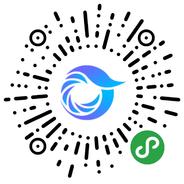
打开微信,点击底部的“发现”,使用
“扫一扫”即可将网页分享至朋友圈。